Cách khắc phục video bị mờ gửi cho tôi với 4 lý do có thể
Bạn có thường xuyên cảm thấy bực bội vì những video gửi về trên iPhone hoặc Android bị mờ không? Nếu có thì đây là sự cố điển hình mà hầu hết mọi người đều gặp phải và chắc chắn nó gây khó chịu, khiến bạn phải hỏi cách khắc phục video bị mờ gửi cho bạn. May mắn thay, bài đăng này đã cung cấp cho bạn 7 giải pháp chi tiết được cung cấp để giúp video của bạn không bị mờ nữa, cùng với các lý do khiến video gửi đi bị mờ. Không phải chờ đợi lâu nữa, hãy tiếp tục đọc để tìm hiểu cách làm cho video không bị mờ.
Danh sách Hướng dẫn
Tại sao video gửi cho bạn bị mờ trên Android/iPhone? Cách tối ưu để khắc phục video bị mờ Gửi cho bạn [Chất lượng cao] Sử dụng các công cụ trực tuyến miễn phí để sửa video bị mờ gửi cho bạn Điều chỉnh cài đặt phát lại video để khắc phục video bị mờ Nhận Video Qua Email – Tránh Nén Truyền Cách khắc phục video bị mờ đã gửi qua iCloud/Dropbox FAQsTại sao video gửi cho bạn bị mờ trên Android/iPhone?
Tại sao video gửi cho bạn bị mờ? Trước khi đi sâu vào các giải pháp để trả lời cách khắc phục video bị mờ gửi cho bạn, bạn có biết điều gì đằng sau những video khiến chúng trông xấu khi gửi trên thiết bị iPhone hoặc Android của bạn không? Tìm hiểu các lý do có thể khiến chúng bị mờ là điều cần thiết để nhanh chóng xác định cách khắc phục mà bạn nên áp dụng.
- Các video được ghi lại bằng độ phân giải thấp, đó là lý do tại sao iPhone hoặc Android bù đắp chất lượng thấp bằng cách phóng to video, dẫn đến video bị mờ.
- Khi video được quay môi trường ánh sáng yếu, cảm biến camera cân bằng bằng cách tăng ISO, dẫn đến video bị mờ.
- Biết rằng iPhone và Android có mật độ điểm ảnh khác nhau và những khác biệt đó ảnh hưởng đến cách hiển thị video, khiến video bị mờ. Thiết bị Android có pixel video 720p hoặc 780p, trong khi iPhone thì gần như vậy 1080p.
- Các video được nén trước khi nó được gửi cho bạn, chẳng hạn như khi được chia sẻ qua email hoặc tin nhắn. Trong quá trình này, một số dữ liệu video bị mất, làm giảm chất lượng và khiến video bị mờ.
Cách tối ưu để khắc phục video bị mờ Gửi cho bạn [Chất lượng cao]
Làm cách nào để bỏ mờ video mà ai đó đã gửi cho bạn? Bắt đầu trả lời câu hỏi bằng cách khắc phục tối ưu bằng AnyRec Video Enhancer giải pháp. Với những cú nhấp chuột, bạn có thể nâng cấp độ phân giải từ 720p lên 4K một cách dễ dàng. Cùng với các giải pháp nâng cao khác, như loại bỏ nhiễu video, tối ưu hóa độ sáng và độ tương phản cũng như giảm thiểu độ rung trong video, bạn có thể làm cho video của mình tỏa sáng hơn bao giờ hết. Hơn nữa, phần mềm cho phép bạn thực hiện các chỉnh sửa sâu hơn cho video của mình bằng công cụ cắt, quay, lật, cắt, hợp nhất và các công cụ chỉnh sửa khác. Hãy tự mình khám phá các chức năng khác và xem những điều tuyệt vời này chất lượng video tăng cường có thể làm với video của bạn.

Có thể nâng cấp độ phân giải chỉ bằng một cú nhấp chuột, chẳng hạn như 1080p, 4K và thậm chí 8K.
Thay đổi độ sáng, độ tương phản, độ bão hòa, v.v. của video để xem tốt hơn.
Nhiều định dạng xuất được cung cấp, bao gồm MP4, MKV, MOV, AVI, v.v.
Đồng thời loại bỏ hiện tượng rung và nhiễu video để xuất video chất lượng cao.
100% Bảo mật
100% Bảo mật
Bước 1.Khi mở AnyRec Video Enhancer, hãy nhấp vào "Thêm tệp" để nhập tệp video bị mờ của bạn. Sau đó, nhấp vào nút "Nâng cao" ở trên cùng.
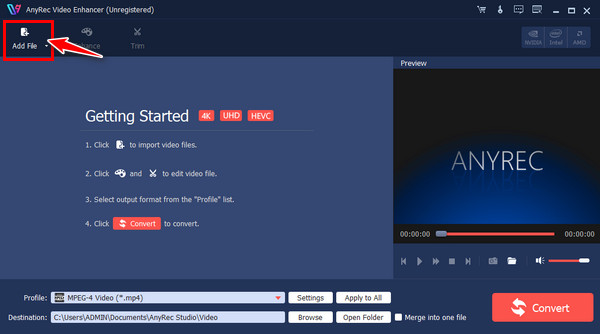
Bước 2."Cửa sổ nâng cao" sẽ mở ra, nơi bạn có thể sửa các video bị mờ mà bạn nhận được bằng cách nhấp vào hộp "Độ phân giải nâng cao". Nhấp vào nút "Áp dụng" để lưu.
Nếu muốn, bạn có thể thực hiện các chỉnh sửa tiếp theo bằng cách nhấp vào các tab khác ở trên, như Xoay, Cắt, Hiệu ứng và các tab khác.
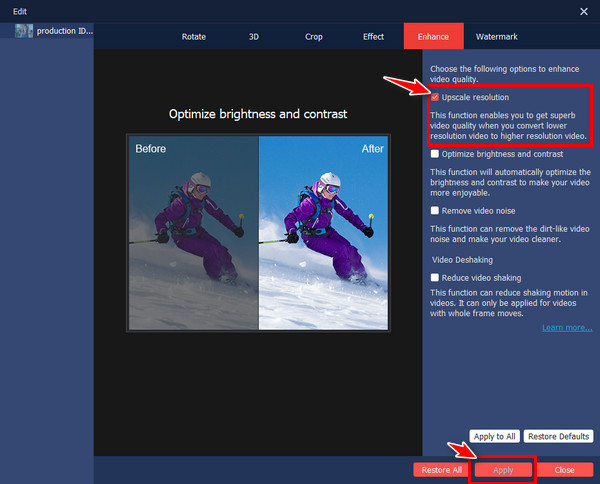
Bước 3.Trong cửa sổ chính, đặt tên tệp và đường dẫn bằng cách nhấp vào nút menu thả xuống được chỉ định cho từng tên. Cuối cùng, nhấp vào nút "Chuyển đổi".
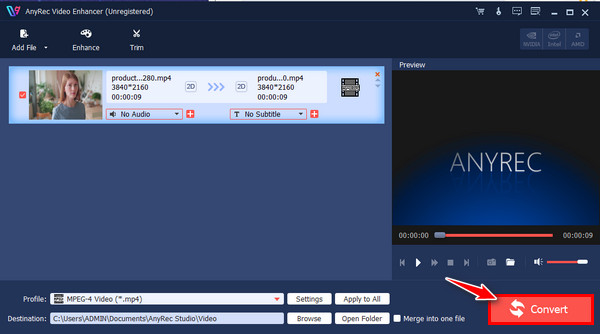
100% Bảo mật
100% Bảo mật
Sử dụng các công cụ trực tuyến miễn phí để sửa video bị mờ gửi cho bạn
Ngoài phần mềm, không có gì có thể đánh bại được một công cụ trực tuyến khi nói đến quy trình dễ dàng sửa các video bị mờ của bạn. Ở đây cung cấp cho bạn ba công cụ trực tuyến hàng đầu có thể giúp bạn trả lời "Làm cách nào để khắc phục video bị mờ gửi cho tôi?"
1. Video
Một công cụ dựa trên web có thể giúp bạn tạo video trực tuyến rõ ràng hơn miễn phí. Cho dù video của bạn bị mờ hay ánh sáng kém, bạn có thể dựa vào Clideo để đưa ra cách khắc phục cần thiết để có trải nghiệm xem tốt hơn.
Bước 1.Sau khi tìm kiếm Clideo Video Clearer trên trình duyệt web, hãy nhấp vào nút "Chọn tệp" để nhập video bị mờ của bạn để khắc phục.
Bước 2.Sau đó kéo thanh trượt độ sáng và độ tương phản để làm mờ video. Nhấp vào nút "Xuất" sau khi hoàn tất.
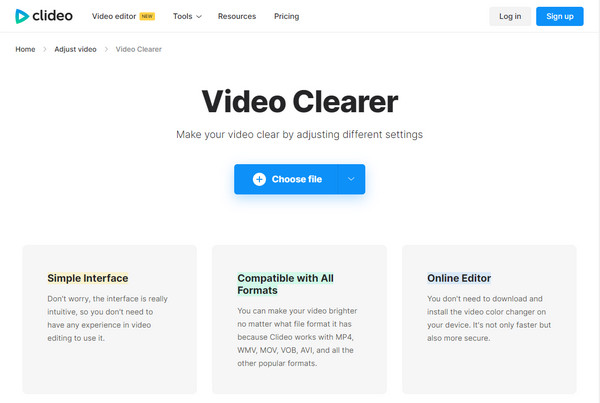
2. Flixier
Cách làm cho video mờ trở nên rõ ràng? Với Flixier là công cụ trực tuyến, bạn có thể khắc phục tình trạng mờ của video được gửi bằng các thanh trượt di chuyển dễ thao tác. Hãy xem bên dưới các bước đầy đủ về cách hoạt động của công cụ trực tuyến này.
Bước 1.Tìm kiếm Flixier Video Clearer trên trình duyệt web yêu thích của bạn, sau đó nhấp vào nút "Chọn Video" để mở video bị mờ của bạn.
Bước 2.Kéo thẳng vào dòng thời gian chỉnh sửa và đi tới menu "Màu sắc", nơi bạn sẽ điều chỉnh màu để cải thiện độ sáng, độ tương phản, màu sắc, v.v. Cuối cùng, nhấp vào nút "Xuất" để lưu các video bị mờ đã cố định.
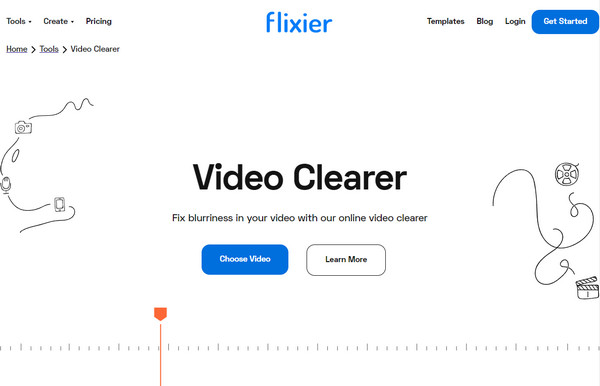
3. FlexClip
Đối với công cụ trực tuyến này, FlexClip cũng cho phép bạn sửa đổi cài đặt video và thay đổi hiệu ứng thông qua thanh trượt để làm mờ video của bạn và làm cho video rõ ràng hơn. Nó đi kèm với một bộ công cụ đầy đủ có thể giúp chất lượng video đạt đến cấp độ tiếp theo. Dưới đây là cách làm video không bị mờ bằng FlexClip:
Bước 1.Sau khi bạn đã mở trình chỉnh sửa FlexClip trực tuyến, hãy tải video của bạn lên bằng cách nhấp vào một trong các phương thức tải lên; nếu không, hãy kéo và thả thẳng.
Bước 2.Nhấp vào tab "Điều chỉnh" và di chuyển từng thanh trượt để tạo hiệu ứng video, như độ tương phản, tông màu, độ phơi sáng, v.v., để điều chỉnh mọi thứ phù hợp với video của bạn. Tiếp theo, nhấp vào nút "Xuất".
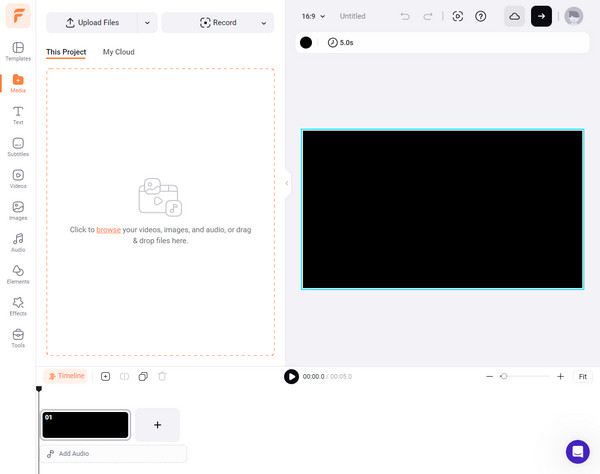
Điều chỉnh cài đặt phát lại video để khắc phục video bị mờ
Giả sử việc sử dụng các công cụ hỗ trợ để làm mờ video không phải là sở trường của bạn; bạn có thể thử điều chỉnh cài đặt phát lại video trên thiết bị của mình, điều này có thể giúp bạn trả lời cách khắc phục video bị mờ gửi cho tôi. Đây là cách thực hiện:
Đối với iPhone:
Nhập ứng dụng "Cài đặt", cuộn xuống và tìm "Ảnh & Máy ảnh". Trong đó, hãy nhấn vào "Quay video" và ở đó, chọn độ phân giải cao hơn từ các tùy chọn được liệt kê.
Đối với Android:
Trên ứng dụng Cài đặt, cuộn xuống và nhấn vào "Hiển thị". Tùy thuộc vào nội dung xuất hiện trên thiết bị của bạn, hãy nhấn vào tùy chọn "Nâng cao" hoặc "Độ phân giải màn hình"; chọn độ phân giải cao hơn từ các độ phân giải được liệt kê.
Nhận Video Qua Email – Tránh Nén Truyền
Nếu bạn nhận được video bị mờ qua tin nhắn văn bản, tại sao không yêu cầu họ gửi video qua email? Phương pháp này là tốt nhất để giúp giảm độ nén áp dụng cho video khi gửi dưới dạng tin nhắn văn bản; nó cũng có thể cải thiện chất lượng, đặc biệt nếu gửi video từ iPhone sang Android.
Bước 1.Bắt đầu bằng cách vào "Thư viện/Ảnh" của bạn. Sau đó, tìm video bạn muốn gửi qua email. Khi bạn đã nhìn thấy nó, hãy nhấn vào nó.
Bước 2.Nhấn vào nút "Chia sẻ" và tìm tùy chọn "Thư" từ các phương thức chia sẻ bật lên. Sau đó, điền vào thanh thông tin chính xác của người nhận.
Bước 3.Nhấn vào nút "Gửi" ở trên. Vui lòng kiểm tra ngay xem video bạn gửi có bị mờ hay không; nếu không thì bạn đã trả lời thành công cách làm video không bị mờ.
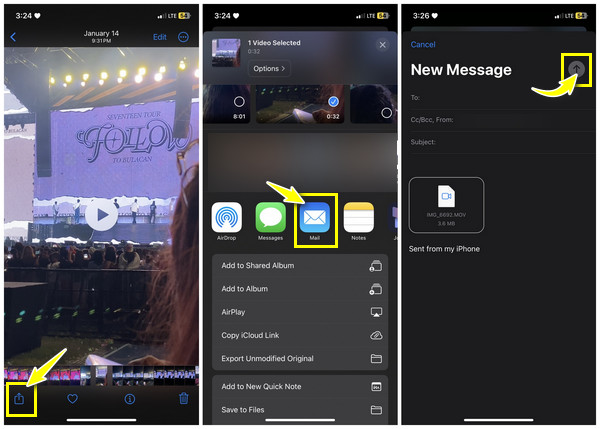
Cách khắc phục video bị mờ đã gửi qua iCloud/Dropbox
Ngoài việc sử dụng email, một cách tốt nhất khác để cải thiện chất lượng video bạn nhận được và sẽ được gửi trong tương lai là thông qua các dịch vụ đám mây, như iCloud (dành cho iPhone) và Dropbox. Mỗi cái đều có lợi ích riêng, nhưng có một điều chắc chắn: cả hai đều có thể giảm thiểu mức độ nén được sử dụng cho video của bạn. Xem phương pháp dịch vụ đám mây nào phù hợp để trả lời cách khắc phục video bị mờ gửi cho tôi.
Đối với iCloud:
Bước 1.Đảm bảo Ảnh iCloud được bật trên Cài đặt của bạn. Thực hiện việc này bằng cách vào "Cài đặt", nhấn vào "ID Apple" của bạn ở trên, nhập phần "iCloud" rồi đi tới "Ảnh".
Bước 2.Bây giờ, toàn bộ thư viện của bạn đã được đồng bộ hóa với iCloud. Bạn có thể truy cập nó trên bất kỳ thiết bị nào nếu bạn đăng nhập vào tài khoản Apple ID của mình và truy cập Ảnh iCloud. Từ đó, bạn có thể tải xuống video không bị mờ.
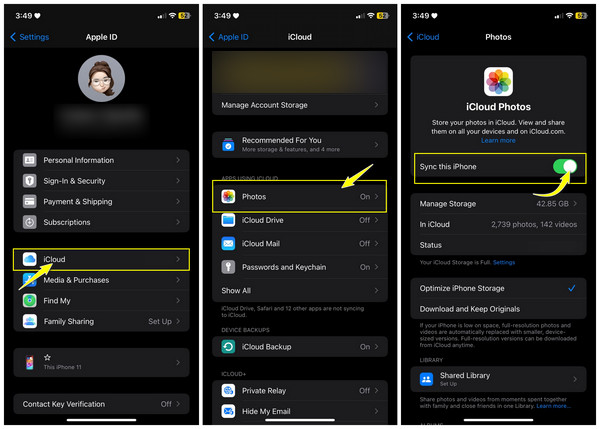
Đối với Dropbox:
Bước 1.Bên trong Dropbox ứng dụng, hãy nhấn vào nút "Thêm" hoặc nút "Tải lên" để lưu trữ video. Bạn có thể lưu trữ video của mình trong một thư mục hoặc không. Nhấn vào nút "Tải lên" để lưu trữ video của bạn thành công.
Bước 2.Sau đó, hãy mở Dropbox trên bất kỳ thiết bị nào, đăng nhập vào đúng tài khoản và tải video unblur về thiết bị của bạn.
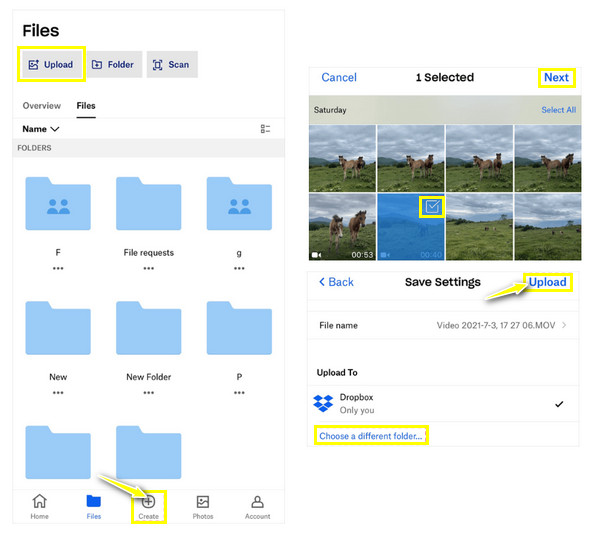
FAQs
-
Làm cách nào để tối ưu hóa cài đặt quay video để khắc phục video bị mờ?
Chọn độ phân giải cao hơn để đảm bảo chất lượng tốt hơn; tránh ghi hình trong môi trường ánh sáng yếu để tránh bị mờ do điều kiện ánh sáng yếu. Hơn nữa, hãy nhớ giữ luồng thiết bị của bạn trong khi ghi để giảm độ rung của máy ảnh.
-
Tại sao video gửi cho tôi bị mờ trên Android?
Nếu video được quay từ camera có độ phân giải thấp, chắc chắn bạn sẽ nhận được video bị mờ hoặc người dùng iPhone đã gửi video. Một lý do khác có thể xảy ra là người gửi sử dụng dữ liệu di động để gửi video nên video đã được nén để giảm kích thước tệp.
-
Tại sao video gửi cho tôi bị mờ trên iPhone?
Một nguyên nhân phổ biến là video có dung lượng quá thấp để gửi qua iMessage nên video sẽ có dung lượng nhỏ, đó là lý do khiến video trông mờ. Một lý do khác là không có đủ băng thông để phát video. Nếu không thì đó là do nền tảng nhắn tin nén lại.
-
Tôi nên áp dụng điều gì để ngăn chặn video bị mờ trong tương lai?
Cân nhắc sử dụng máy ảnh chất lượng; nó có thể là thiết bị iPhone hoặc Android nhưng hãy đảm bảo rằng nó cung cấp chất lượng video tốt hơn. Ghi lại trong môi trường có ánh sáng tốt và bạn có thể sử dụng tính năng ổn định có thể giảm độ mờ do rung máy.
-
Làm cách nào để giải quyết các vấn đề về nén để khắc phục video bị mờ khi gửi?
Hãy cân nhắc sử dụng các phương pháp duy trì chất lượng video gốc, chẳng hạn như dịch vụ lưu trữ đám mây nơi bạn được phép chia sẻ video mà không cần nén. Ngoài ra, hãy sử dụng các ứng dụng truyền tệp cho phép bạn gửi video thẳng đến người nhận mà không làm giảm chất lượng.
Phần kết luận
Đó là tất cả những gì thắc mắc về cách khắc phục video bị mờ gửi tới mình. Với 7 giải pháp đưa ra, nếu mọi việc suôn sẻ với một giải pháp trong số đó thì bạn sẽ không xem video của mình một cách trọn vẹn. Nhưng để không lãng phí thời gian thử mọi cách, hãy truy cập ngay AnyRec Video Enhancer, điều này có thể đảm bảo cho bạn một video liền mạch và chất lượng cao sau khi sửa các video bị mờ. Hãy tải xuống ngay hôm nay, tạm biệt video chất lượng kém và bắt đầu thưởng thức những thước phim chất lượng trên tất cả các thiết bị của bạn.
100% Bảo mật
100% Bảo mật
